Як розширити диск віртуальної машини в VMWare
При створенні віртуальної машини VMware часто складно точно розрахувати який розмір диска їй знадобиться в найближчому майбутньому, крім того, якщо нова віртуальна машина створюється з створеного адміністратором шаблону, розмір віртуального жорсткого диска такої машини дорівнює розміру диска в шаблоні. Рано чи пізно адміністратор зіткнеться з необхідністю розширити диск віртуальної машини VMware. У цій статті ми опишемо як можна розширити диск віртуальної машини з гостьової ОС Windows без зупинки і перезавантаження виртуалки.
Примітка: змінити розмір віртуального жорсткого диска при наявності знімків (снапшотов) віриалів машини неможливо, тому перед початком процедури видаліть все снапшоти. Крім того майте на увазі, що «на льоту» можна розширити тільки віртуальні диски типу SCSI (з IDE такий трюк вийде).
Всю процедуру можна умовно розділити на два етапи:
- Збільшення віртуального диска
- Розширення диска в гостьовій ОС Windows
Збільшуємо розмір віртуального диска в VMware
Припустимо, є віртуальна машина, якій презентовано один віртуальний жорсткий диск (vmdk) розміром 20 Гб. Нам необхідно збільшити даний диск до 301 Гб.
Для цього в консолі VMWare vSphere знайдіть потрібну віртуальну машину і перейдіть в її налаштування. Знайдіть елемент віртуального обладнання Hard Disk 1 (жорсткий диск) і в поле Provisioned Size вкажіть новий розмір віртуального диска (301 Gb) і натисніть ОК.

Отже, ми збільшили розмір диска в консолі, але розширення віртуального диска не означає розширення розділу Windows на ньому.
Розширюємо диск у віртуальній машині з ОС Windows
Далі нам необхідно, щоб гостьова ОС побачила додатково простір. Для цього в Windows потрібно відкрити консоль управління дисками (Computer Management-> Storage-> Disk Management) і виконати команду Rescan Disk.

В результаті ви повинні побачити нерозмічену область, розміром близько 280 Гб.

У тому випадку, якщо гостьова ОС Windows Server 2008 / Windows 7, розширення диска здійснюється за вже знайомою вам інструкції Як розширити дисковий розділ в Windows 7 .
Якщо ж гостьова ОС Windows Server 2003/2000 або Win XP і розширюється саме системний диск - все не так просто (якщо диск не є системним, його можна розширити за допомогою утиліти Diskpart, подробиці на засланні вище). Системний диск розширити засобами самої ОС (як в Windows 2008/7) в цьому випадку не вийде, diskpart просто відмовиться працювати з цим диском.
Що можна зробити:
- Завантажити віртуальну машину з будь-якого livecd і розширити вільне місце
- Підключити віртуальний vmdk до іншої машини і збільшити розділ вже з неї
- За допомогою утиліти VMware Converter конвертувати виртуалку в режимі переконфігуруванні
- За допомогою утиліт типу Acronis / Ghost перенести вміст віртуального диска в новий диск потрібного розміру, розтягнувши розділи
Примітка: останні два способи можна використовувати також при необхідності зменшити розміри диска для віртуальної машини.
Головний недолік всіх зазначених методів - необхідність зупинки віртуальної машини і, відповідно, простий сервісу, що надається що не завжди можливо.
Для збільшення системного розділу без перезавантаження можна скористатися утилітою Dell ExtPart. Завантажити утиліту ExtPart можна тут (40 Кб).
Для того, щоб розширити системний дисковий розділ в Windows 2003 / XP скопіюйте утиліту в гостьову ОС і запустіть її з параметрами:
extpart.exe c 1020
, Де c: - ім'я розділу який необхідно розширити, 1020 - розмір (в Мб), на який потрібно розширити диск
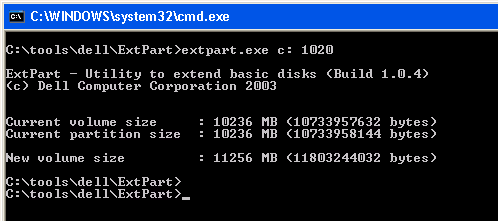
Варто зазначити, що утиліта ExtPart не працює в 64-бітних ОС.
Отже, в даній статті ми розібралися в способах розширення віртуального жорсткого диска в середовищі VMWare vSphere з гостьової ОС Windows різних версій.